¿Recibe continuamente el mensaje “Este archivo de vídeo no se puede reproducir”. (Código de error: 102630)” mientras reproduce contenido de video en su navegador web? Podría ser un único archivo de vídeo que cause problemas o un problema en todo el sitio que afecte a varios vídeos.
El código de error 102630 puede aparecer debido a varios factores, como que su navegador sea incompatible con el vídeo, un controlador de gráficos desactualizado que funcione mal o una extensión del navegador que cause conflictos.
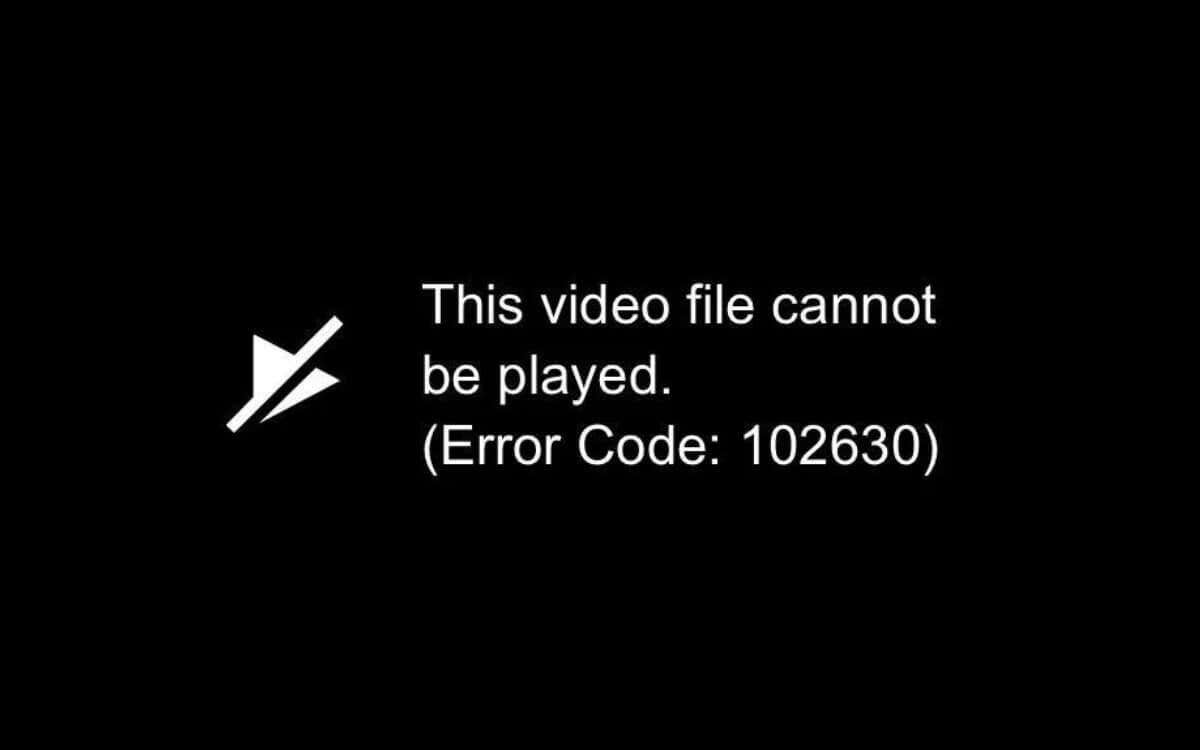
Pero no te preocupes. Esta guía trata sobre la resolución de problemas y el código de error 102630. Exploraremos múltiples soluciones para ayudarle a volver a ver videos como de costumbre.
Actualice su navegador web
Es mejor empezar con actualizando su navegador web a su última versión. Las actualizaciones más recientes mejoran la compatibilidad con los formatos de vídeo basados en la web y solucionan problemas conocidos detrás de los errores de transmisión.
Tu navegador debería actualizarse automáticamente, pero siempre puedes volver a comprobarlo visitando el panel de Configuración.
Por ejemplo, si utiliza Google Chrome, abra el menú de Chrome, seleccione Configuracióny elija Acerca de Chromeen la barra lateral. Luego, espera hasta que Chrome se actualice a su última versión.
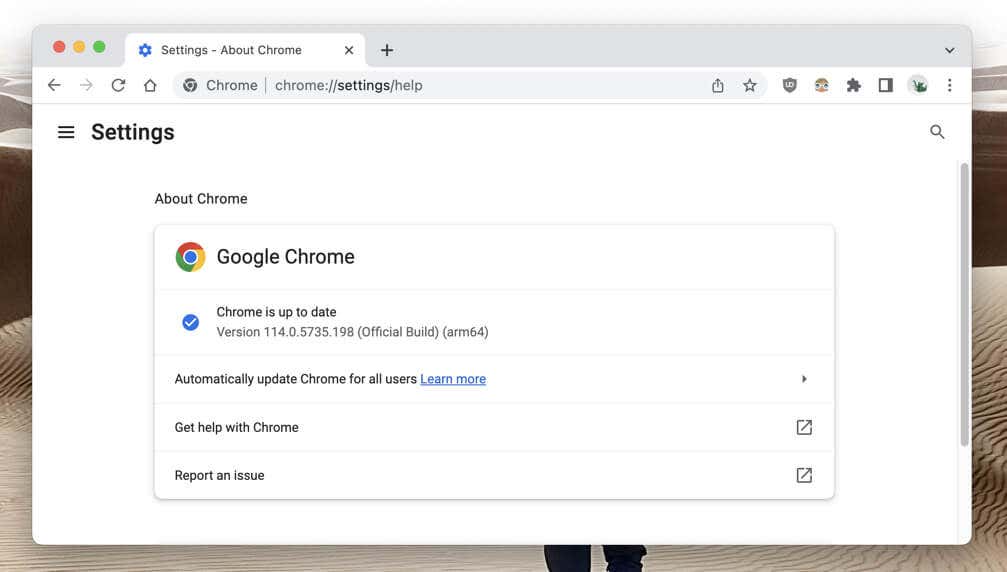
Una excepción es Apple Safari, donde las actualizaciones del navegador están vinculadas a las actualizaciones del software del sistema Mac. Para actualizar macOS, abra el menú Appley seleccioneConfiguración del sistema>General>Actualización de software.
Habilitar Google Widevine
Muchos sitios de alojamiento de vídeos dependen de Google Widevine (un módulo de descifrado) para hacer cumplir la gestión de derechos digitales (DRM) contenido de medios digitales. Esto no es un problema con Chrome y Safari, donde el módulo está permanentemente activo.
Sin embargo, si aparece el código de error 102630 en otro navegador como Microsoft Edge y Mozilla Firefox, es mejor comprobar y habilitar Google Widevine si está inactivo.
Microsoft Edge: escriba edge://flagsen la barra de direcciones y presione Entrar. En la pantalla Experimentos que aparece, escriba Widevine DRMen el cuadro Buscar. Luego, abra el menú desplegable junto a Widevine DRMy seleccione Predeterminadoo Activado.
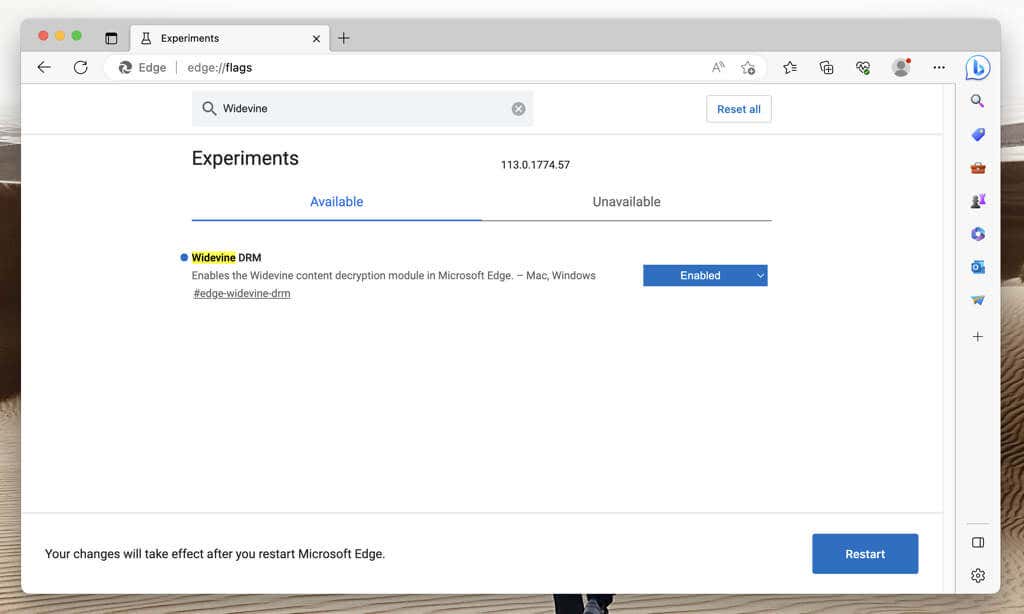
Mozilla Firefox: abre el menú de Firefoxy elige Complementos y temas. Una vez que aparezca el Administrador de complementos, seleccione Complementosen la barra lateral. Luego, seleccione el ícono Más(tres puntos) junto a Módulo de descifrado de contenido Widevine proporcionado por Google Inc.y elija Activar siempre..
Desactivar redes privadas virtuales
Redes privadas virtuales (VPN) mejoran la privacidad en línea, pero tienden a causar problemas de comunicación con los servicios de transmisión de video. Si tiene uno configurado en su computadora, apáguelo brevemente y confirme si ese es el motivo del error.
Borrar la caché del navegador
Una caché de navegador web obsoleta puede entrar en conflicto con sitios web, impedir que se carguen vídeos y provocar errores de reproducción. Si el código de error 102630 persiste, borre todos los datos almacenados en caché y vuelva a intentarlo.
Google Chrome: abre el menú de Chrome, selecciona Más herramientasy selecciona Borrar datos de navegación. En la ventana emergente Borrar datos del navegador, establezca Intervalo de tiempoen Todo el tiempo, marque las casillas junto a Cookies y otros datos del sitioyImágenes y archivos almacenados en cachéy seleccione Borrar datos.
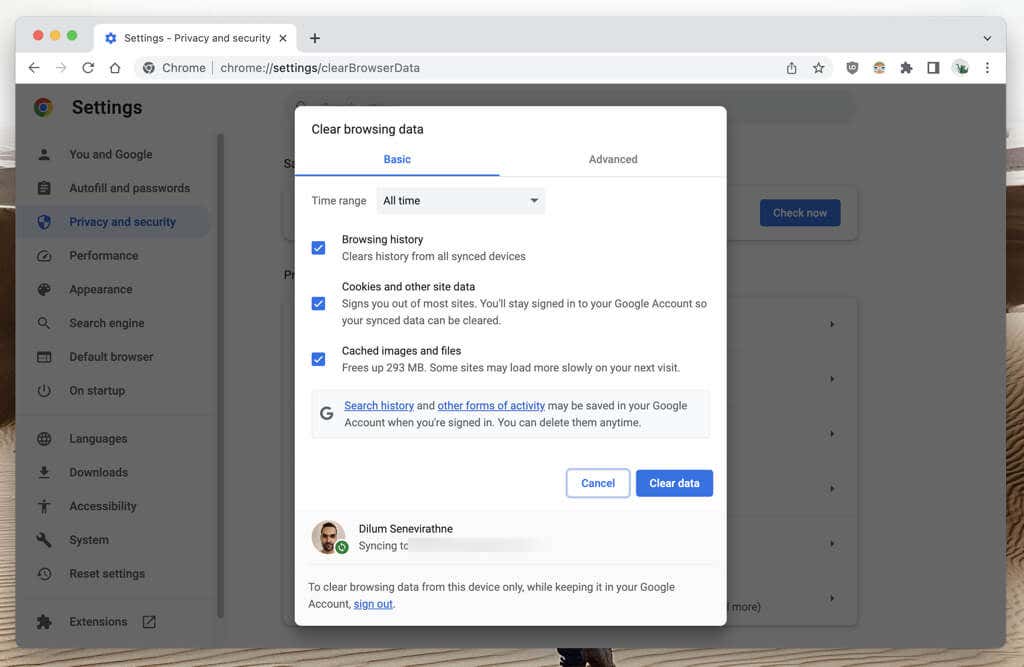
Microsoft Edge: abra el menú Edgey seleccione Configuración. En la pantalla Configuración, seleccione Privacidad, búsqueda y serviciosen la barra lateral y Elija qué borraren la sección Borrar datos de navegación. Luego, establezca Intervalo de tiempoen Todo el tiempo, marque las casillas junto a Cookies y otros datos del sitioe Imágenes y archivos en caché. span>y seleccione Limpiar ahora.
Mozilla Firefox: abre elmenú de Firefoxy selecciona Configuración. En la pantalla Configuración, elija Privacidad y seguridaden la barra lateral, desplácese hasta la sección Cookies y datos del sitioy seleccioneBorrar datos. Luego, marque las casillas junto a Cookies y datos del sitioy Contenido web en cachéy elija Borrar.
Apple Safari: seleccione Safari>Borrar historialen la barra de menú, establezca Borraren todo el historialy seleccione Borrar historial.
Vaciar la caché de DNS
El Caché DNS (Servicio de nombres de dominio) puede contener URL (o direcciones web) obsoletas, lo que impide que su navegador obtenga datos de archivos de vídeo. Elimine los datos DNS almacenados en caché para obligar al sistema a resolver todo desde cero.
Microsoft Windows: haga clic derecho en el botón Inicio, seleccione Windows PowerShell/Terminal (Admin), y ejecuta el siguiente comando:.
Borrar-DnsClientCache
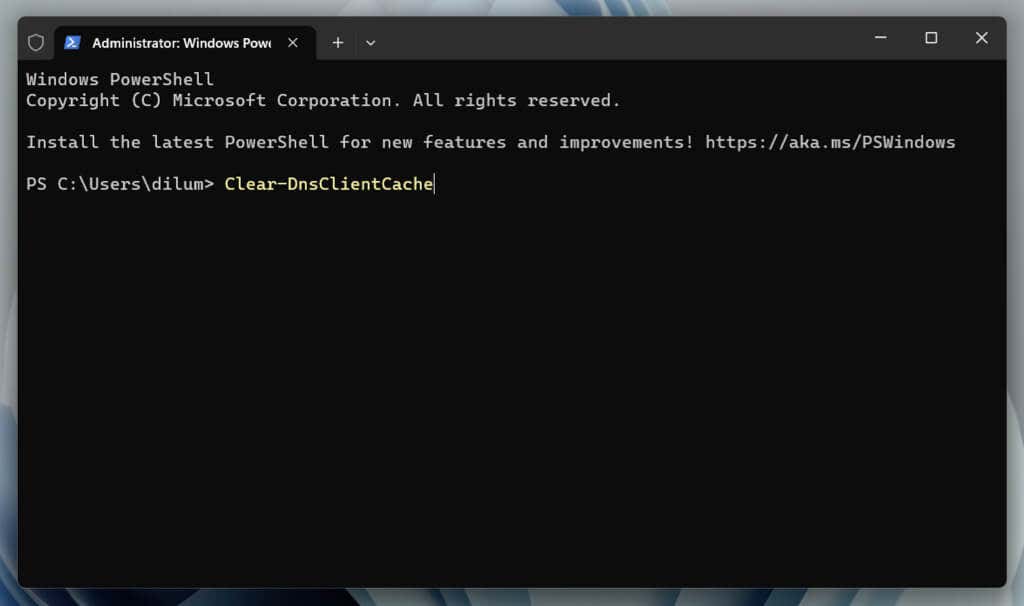
Apple macOS: abra el Launchpad, seleccione Otro>Terminaly ejecute el siguiente comando:
sudo dscacheutil -flushcache;sudo killall -HUP mDNSResponder
Desactivar extensiones de terceros
Las extensiones del navegador aumentan lo que puedes hacer en línea, pero ocasionalmente interfieren con elementos web como reproductores multimedia integrados. Visita la consola de administración de complementos de tu navegador y desactiva todo.
Si eso ayuda, vuelva a habilitar sus extensiones una por una hasta que identifique los complementos que causan el código de error 102630. Si lo hace, recuerde deshabilitarlo la próxima vez que aparezca el error.
Desactivar la aceleración de hardware
Los navegadores de escritorio como Chrome, Edge y Firefox descargan tareas que consumen muchos recursos, como la decodificación de vídeo, a la unidad de procesamiento de gráficos o GPU. Sin embargo, aunque eso mejora el rendimiento, puede provocar errores de reproducción debido a incompatibilidades de controladores y conflictos con otros componentes de hardware.
Desactive aceleración de hardware en su navegador y compruebe si esto soluciona el error 102630.
Google Chrome: abre el menú de Chrome, selecciona Configuracióny elige Sistemaen la barra lateral. Luego, apaga el interruptor junto aUsar aceleración de hardware cuando esté disponibley selecciona Relanzar.
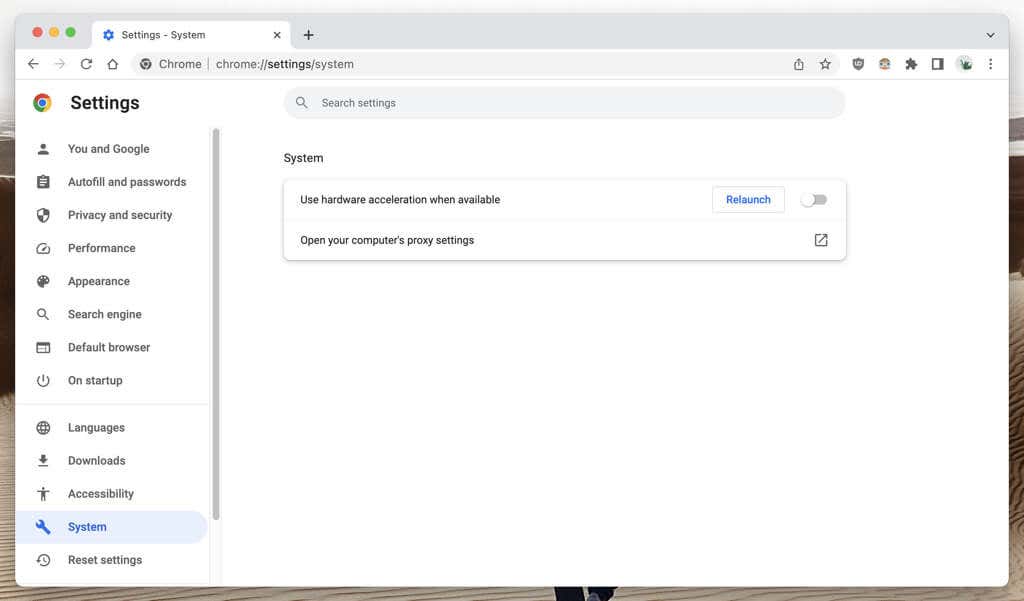
Microsoft Edge: abra el menú Edge, seleccione Configuracióny elija Sistema y rendimientoen la barra lateral. . Luego, mueva el interruptor junto a Usar aceleración de hardware cuando esté disponibley seleccione Reiniciar.
Mozilla Firefox: abre elmenú de Firefoxy selecciona Configuración. En la pantalla Configuración, desplácese hasta la sección Rendimiento, desmarque la casilla junto aUsar la configuración de rendimiento recomendaday desactive Usar aceleración de hardware cuando esté disponible. ..
Apple Safari: Safari no ofrece una opción para desactivar la aceleración de hardware.
Actualice los controladores de su tarjeta de vídeo
El error puede desaparecer después de desactivar la aceleración de hardware. Pero si esto se debe a un rendimiento de video entrecortado, verifique si las actualizaciones más recientes para su tarjeta gráfica solucionan el problema.
En una PC, simplemente visite el sitio web del fabricante de su tarjeta gráfica (Nvidia, AMD, Intel, etc.) y descargue e instale el últimos controladores de tarjetas de video. Opcionalmente, marque actualizacion de Windows para obtener actualizaciones adicionales del hardware de vídeo: haga clic con el botón derecho en el botón Inicioy vaya a Configuración>Actualización de Windows.
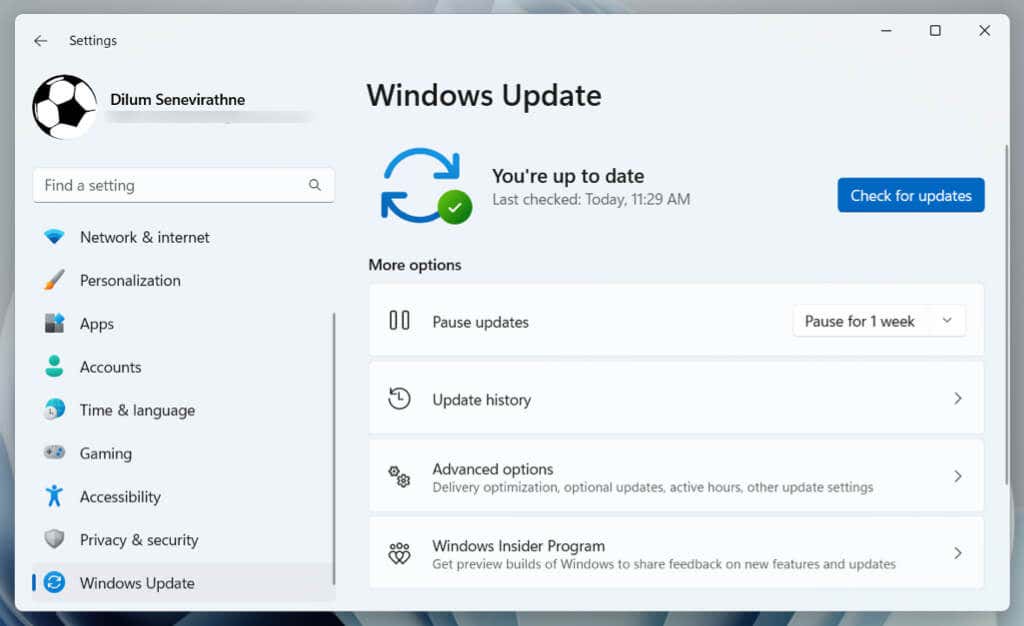
En una Mac, actualizar el software del sistema a su última versión debería actualizar automáticamente los controladores de vídeo: abra la aplicación Configuración del sistema y seleccione General>Actualización de software.. p>
Pruebe con un navegador web diferente
Los diferentes navegadores tienen capacidades diferentes: algunos manejan archivos de vídeo y protocolos de transmisión mejor que otros. Pruebe con un navegador diferente si ninguna de las soluciones anteriores funciona. Este enfoque también puede ayudar a determinar si el problema está en su navegador o en la fuente del vídeo.
Si necesita ideas, consulte estos Navegadores alternativos de los que nunca has oído hablar.
Comuníquese con el servicio de soporte del sitio
Por último, el código de error 102630 puede deberse a archivos de vídeo corruptos o faltantes en los servidores del sitio de alojamiento. Si el error ocurre en varios navegadores y dispositivos, su única opción es comunicarse con el servicio de soporte del sitio.
Volver a Ver videos sin errores
El código de error 102630 puede afectar tu experiencia de transmisión de video, pero afortunadamente, existen muchas técnicas para combatir este problema. Ya sea actualizando su navegador, deshabilitando VPN o extensiones del navegador, o actualizando los controladores de su tarjeta de video, uno de estos métodos seguramente lo eliminará. Cambie de navegador o póngase en contacto con el sitio si todo lo demás falla..